KAMEKER3
使用方法
機能紹介

KAMEKER3のアラートの受け方
浸水アラート通知を受けたい方の設定方法

ご用意いただくもの
・自治体等から招待を受けたアラート通知を受けるためのLINEアカウント
(KAMEKER3専用に用意されたアカウントのQRコードや自治体の公式LINEアカウント等)
・LINEアプリの使用可能なスマートフォン
!
KAMEKERの設定をいただく前に…
ご自宅や勤務先、ご実家等が浸水想定区域にあるかどうかは自治体の発表しているハザードマップでご確認いただけます。普段生活されている場所の�危険度を知ることはとても大切なことです。
1.通知を受けるための公式LINEアカウントを友だち登録する
浸水アラート通知は、通知を発するために用意された公式LINEアカウントから届きます。このため、まずは招待を受けた公式LINEアカウントをご自身のLINEア�カウントに友だち登録します。この作業は、通常のLINEで行う友だち登録の操作と同じものです。
1.LINEアプリを開き、[ホーム]>[友だち追加]>[QRコード]をタップします。

①

②
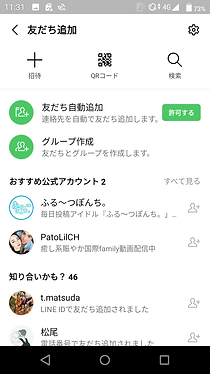
③
2.[QRコードリーダー]を開き、追加したい友だちの[マイQRコード]を読み込んでください。右下の写真一覧からは、データでもらったQRコードを読み込むこともできます。

ここにQRコードを
写します。


3.相手のQRコードを読み込むと、招待を受けた公��式LINEアカウント名が表示されます。[追加]をタップすると友だちになることができます。

LINEやアプリの登録の途中
で様々な「許可」を求められる
ことがあります。その際は、全
て「許可する」「OK」を選択し
てください。
注意

KAMEKER SENSING
登録した公式LINEアカウ
ントからメッセージが来れば
登録完了です。
2.通知を受けるセンサを選択する。
お友だち登録したLINEアカウントからきたメッセージ上の浸水アラートマップから、アラート通知を受けたいセンサを選択します。
1.公式LINEアカウントから来たメッセージを開き、本文中のURLをクリックします。

KAMEKER SENSING
通知を受けるための「公式LINEアカウント名」や通知メッセージは、招待を受けたアカウントごとに異なります。
注意
LINEやアプリの登録の途中
で様々な「許可」を求められる
ことがあります。その際は、全
て「許可する」「OK」を選択し
てください。
注意
2.開いたマップ上から通知を受けたいセンサを選択し、ONにすれば設定は完了です。

右にスライド
※実際のセンサの名前は設置地点名等を表示しています。

緑色になると設定完了となります
設定が完了したら、スマホの「戻る」ボタンやホームボタンで元の画面に戻れます。
3.アラート通知を受信する。
アプリで設定したセンサが浸水を検知すると、登録したLINEに通知がきます。



1.LINE通知で浸水の始まりを確認します。
届いたメッセージ内のURLをクリックすると浸水アラートマップが開き浸水箇所を確認できます。
マップ上では、浸水しているセンサのピンが赤く表示されます。


センサ名
4.アラート通知を止める
センサが浸水を検知している間(※機器が20センチ程度浸水すると電波が遮断され通知が止まります)は30秒ごとにLINE通知が届きます。これは「気づくまで送り続ける」ことを基本にしているためですが、アラート通知に気付かれた場合、アラート通知を受けておられる個人単位で一定時間アラート通知を止める設定をすることができます。
1.届いたアラート通知内のURLをクリックし、浸水アラートマップを開き、通知が来ている
センサのピンを選択します。

センサ名

センサ名
2.ピンを選択した際に出てくるチェックボックス内の「3時間後まで通知しない」の横のチェッ
クボックスを右にスライドし、ONします。こうすることで、LINE通知が3時間の間停止し
ます。浸水アラートマップについては、通知を停止した後でもLINE画面のURLをクリック
することでいつでも確認ができます。

センサ名

センサ名
センサの通知をオフにしてもアラート通知は停止しますが、その後ONにするのを忘れる等のリスクがあるため推奨していません。
注意


